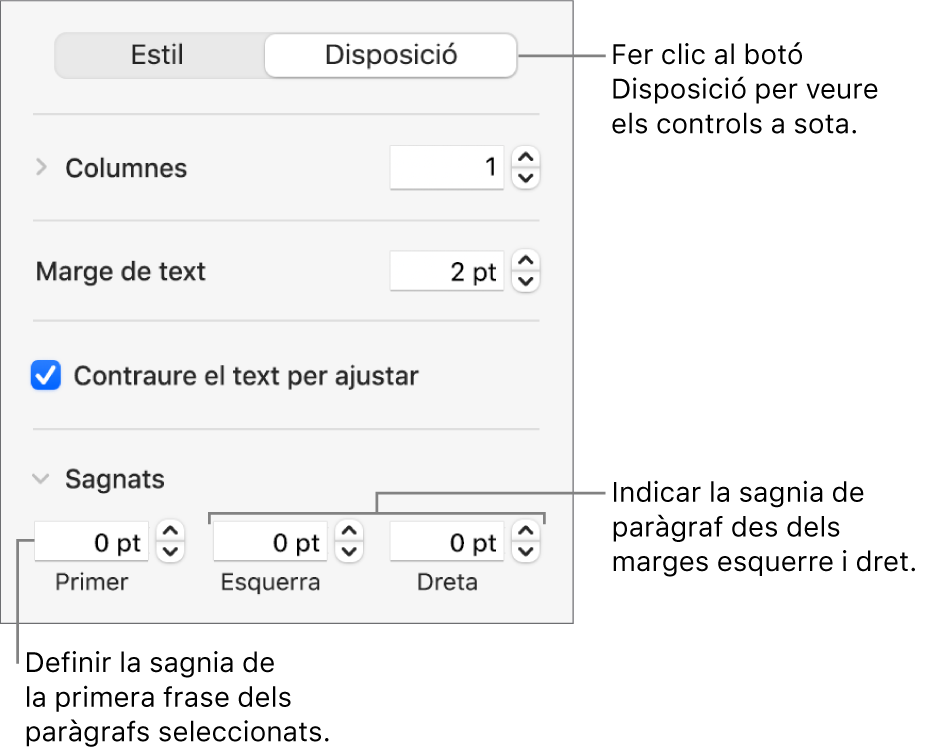Manual d’ús del Keynote per al Mac
- Et donem la benvinguda
-
- Afegir o eliminar diapositives
- Canviar la mida d’una diapositiva
- Canviar el fons d’una diapositiva
- Afegir una vora al voltant d’una diapositiva
- Mostrar o ocultar marcadors de posició de text
- Mostrar o ocultar els números de diapositiva
- Aplicar un disseny de diapositiva
- Afegir i editar dissenys de diapositiva
- Canviar un tema
-
- Fer la presentació al Mac
- Fer la presentació en una pantalla externa
- Fer una presentació al Mac a través d’internet
- Utilitzar un control remot
- Reproduir una projecció amb diversos presentadors
- Reproducció automàtica o presentacions interactives
- Afegir i veure notes del presentador
- Assajar una presentació al Mac
- Gravar presentacions
-
- Enviar una presentació
- Introducció a la col·laboració
- Convidar altres usuaris per col·laborar
- Col·laborar en una presentació compartida
- Canviar la configuració d’una presentació compartida
- Deixar de compartir una presentació
- Carpetes compartides i col·laboració
- Utilitzar el Box per col·laborar
- Crear un GIF animat
- Publicar la presentació en un blog
-
- Utilitzar l’iCloud Drive amb el Keynote
- Exportar en format de PowerPoint o en un altre format d’arxiu
- Reduir la mida d’arxiu de la presentació
- Desar una presentació gran com a arxiu de paquet
- Restaurar una versió anterior d’una presentació
- Moure una presentació
- Eliminar una presentació
- Protegir una presentació amb contrasenya
- Bloquejar una presentació
- Crear i gestionar temes personalitzats
- Copyright

Alinear text al Keynote del Mac
Pots ajustar el text d’una cel·la de taula, d’un quadre de text o d’una forma de manera que quedi alineat a la dreta o a l’esquerra, centrat o alineat tant a la dreta com a l’esquerra (justificat).
Alinear i justificar text
Selecciona qualsevol part del text o fes clic en un quadre de text o en una forma que inclogui text; si treballes en una taula, fes clic en una cel·la o selecciona una fila o una columna.
A la barra lateral Format
 , fes clic a la pestanya Text.
, fes clic a la pestanya Text.Fes clic al botó Estil situat a prop de la part superior de la barra lateral i, després, fes clic als botons d’alineació que vulguis.
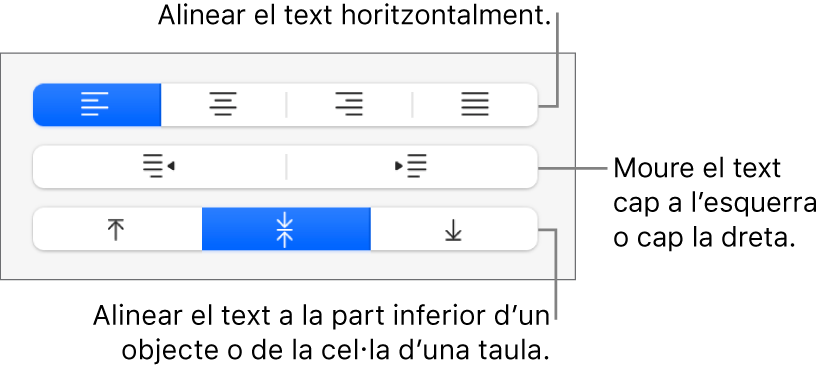
Configurar els marges del text
El text d’un quadre de text, d’una forma o d’una cel·la de taula té una quantitat d’espai per omissió entre el text i l’objecte que el conté. Pots ajustar aquest espaiat especificant un marge diferent. També pots sagnar la primera línia dels paràgrafs per crear un senyal visual que ajudi els lectors a veure l’estructura del text.
Selecciona el text els marges del qual vols modificar.
Fes una de les accions següents:
Al regle, arrossega el marcador de marge (el triangle blau) i el marcador de sagnia de primera línia (el rectangle blau) a la posició que vulguis. Si no veus els regles, fes clic a
 a la barra d’eines i selecciona “Mostrar regles”.
a la barra d’eines i selecciona “Mostrar regles”.Fes clic al botó Estil situat a prop de la part superior de la barra lateral i després fes clic en un dels botons de sagnat per omissió a la secció Alineació per augmentar o disminuir el sagnat d’un paràgraf sencer.
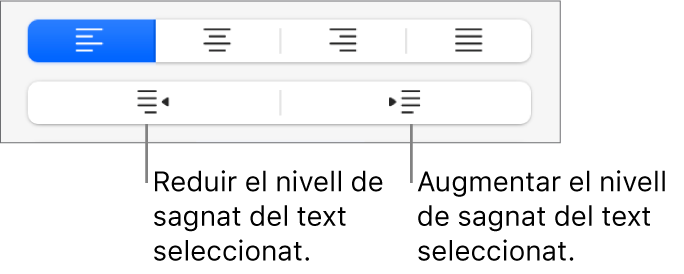
Fes clic a la pestanya Text de la part superior de la barra lateral, fes clic al botó Disposició situat sota l’estil de paràgraf i, finalment, fes clic a la fletxa desplegable que hi ha al costat de Sagnies.